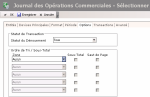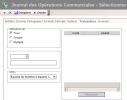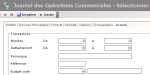Cette édition vous permet de consulter le détail des opérations commerciales enregistrées dans le module FX. Un récapitulatif de la position commerciale des sociétés gérées peut ainsi être obtenu.
- Dans le volet Tâches de Modules, sélectionnez l'option Journal des opérations commerciales dans le dossier Édition du module FX.
- Si aucun filtre n'a été paramétré pour cette édition, la page de création de filtre s'affiche. Vous devez créer un filtre.
Ce filtre vous permet de sélectionner les opérations commerciales à afficher en fonction de critères que vous définissez.
Consultez la rubrique ci-après pour plus d'informations sur la création de filtres de sélection des opérations commerciales.
- Si un filtre a déjà été paramétré, la page de modification de filtre s'affiche avec les paramètres du filtre configuré par défaut.
Si vous souhaitez modifier les paramètres du filtre, consultez la rubrique ci-après concernant la création de filtre.
- Cliquez sur OK pour afficher l'édition avec les paramètres du filtre.
L'en-tête affiche le nom de l'édition ainsi que les critères de filtrage définis dans le filtre de l'édition (consultez la rubrique ci-après pour plus d'informations sur ce type de filtre).
Le corps de l'édition affiche le détail des opérations commerciales sous forme de tableau.
- Pour accéder à la page de création de filtre depuis la page d'édition du journal des opérations commerciales, cliquez sur le menu déroulant Actions dans la barre de filtres, puis sur l'option Ajouter du menu.
La page de création de filtre s'affiche.
Cette page vous permet de définir les informations d'identification unique du filtre.
- Saisissez le code et le libellé du filtre dans les champs Code et Libellé.
- Si vous souhaitez que ce filtre soit appliqué par défaut à la page de l'édition, activez la case à cocher Filtre par défaut du modèle.
- Si vous souhaitez que ce filtre soit accessible par vous uniquement, activez la case à cocher Privé.
- Si vous souhaitez inclure un commentaire, ajoutez celui-ci dans la zone Texte.
- Cliquez sur le bouton Paramétrer pour configurer les paramètres du filtre.
La page de configuration des paramètres du filtre s'affiche.
Si vous souhaitez copier les paramètres d'un filtre existant, cliquez sur le bouton Copier depuis dans la barre d'actions. Cliquez ici pour plus d'informations.
Info
Si vous ne spécifiez aucun critère de filtrage dans les différents onglets de cette page, toutes les opérations commerciales existantes seront incluses dans l'édition.
L'onglet Sociétés vous permet de spécifier un filtrage sur les sociétés liées aux opérations commerciales à inclure dans l'édition, ainsi qu'un filtrage sur le compte bancaire et sur le tiers.
- Dans la zone Sélectionner, activez la case d'option :
- Tous pour désactiver le filtrage au niveau des sociétés,
- Simple pour sélectionner une seule société (à sélectionner dans la zone en dessous),
- Multiple pour sélectionner plusieurs sociétés (à sélectionner dans la zone à droite).
- Si, dans la zone Sélectionner, vous avez activé l'option :
- Simple, sélectionnez, dans la zone en dessous, une société en cliquant sur le bouton
puis, dans la fenêtre contextuelle qui s'affiche, en double-cliquant sur la société de votre choix ;
- Multiple, sélectionnez plusieurs sociétés comme expliqué ci-après.
- À droite de la zone Sélectionner, cliquez sur le bouton Sélectionner.
- Dans la fenêtre contextuelle qui s'affiche, activez les cases à cocher en regard des codes des sociétés à sélectionner, puis cliquez sur le bouton
en haut de la fenêtre contextuelle.
Le code et le libellé des sociétés sélectionnées s'affichent dans le tableau de la zone.
- Dans la zone Critère complémentaire, vous pouvez ajouter des critères de filtrage sur le compte bancaire (champ affiché uniquement si vous avez choisi le mode de rapprochement détaillé des opérations commerciales) et la société tierce partie, en utilisant le bouton
comme expliqué ci-dessus.
Info
Pour plus d'informations sur la configuration du rapprochement détaillé des opérations commerciales, consultez la rubrique Configuration FX.
Les onglets Devises principales, Format et Période de cette page sont identiques (excepté un champ, décrit ci-dessous) à ceux de la page de création de filtre pour le journal des transactions de change. Pour plus d'informations sur la définition des critères de filtrage et des paramètres d'édition dans ces onglets, cliquez ici.
L'onglet Format comporte cependant une zone complémentaire, la zone Conversion, qui vous permet de sélectionner une devise de conversion pour les montants de contre-valeur, en utilisant le bouton 
- Cliquez sur l'onglet Options.
Cet onglet vous permet de spécifier des critères de filtrage sur le statut de dénouement des opérations commerciales.
Il vous permet également de définir divers paramètres de présentation de l'édition :
- ordre des opérations commerciales en fonction de critères de tri sur des colonnes,
- présence d'un sous-total pour chaque valeur du critère de tri,
- insertion d'un saut de page entre chaque valeur du critère de tri.
Par exemple, vous pouvez décider d'ordonner les colonnes en fonction du statut de dénouement, d'afficher un sous-total des opérations commerciales pour chaque statut et d'insérer un saut de page pour chaque valeur de statut.
- Dans la liste déroulante Statut de dénouement, sélectionnez un critère de filtrage pour le statut de dénouement des opérations commerciales :
- Tous pour désactiver le filtrage au niveau du statut de dénouement des opérations commerciales,
- Ouverte pour sélectionner uniquement les opérations commerciales ouvertes,
- Dénouées pour sélectionner uniquement les opérations commerciales dénouées.
- Dans la zone Ordre de tri / Sous-total :
- Sélectionnez la première colonne de tri dans la liste déroulante Zone.
- Sur cette même ligne, activez la case à cocher Sous-total si vous souhaitez afficher un sous-total du montant des opérations commerciales pour chaque valeur du critère de tri sélectionné.
- Activez la case à cocher Saut de page si vous souhaitez insérer un saut de page après chaque valeur du critère de tri sélectionné.
- Si vous souhaitez définir d'autres critères de tri, procédez comme précédemment pour chaque ligne suivante.
Important
Sélectionnez vos critères de tri dans l'ordre dans lequel vous souhaitez effectuer le tri, car l'édition respectera cet ordre.
- Cliquez sur l'onglet Transactions.
Cet onglet vous permet de spécifier des critères de filtrage sur le type des opérations commerciales à inclure dans l'édition.
- Dans la zone Sélectionner, activez la case d'option :
- Tous pour désactiver le filtrage au niveau des types d'opération,
- Simple pour inclure uniquement les opérations commerciales ayant le type sélectionné (dans la zone en dessous),
- Multiple pour inclure les opérations commerciales ayant pour type l'un des types sélectionnés (dans la zone à droite).
- Procédez comme dans l'onglet Sociétés pour sélectionner un ou plusieurs types d'opération.
- Dans la liste déroulante Sens, sélectionnez un critère de filtrage pour le sens de l'opération :
- Recettes pour sélectionner uniquement les recettes,
- Dépenses pour sélectionner uniquement les dépenses,
- Recettes et dépenses pour désactiver le filtrage sur le sens de l'opération.
- Cliquez sur l'onglet Avancé.
Cet onglet vous permet de spécifier des critères de filtrage sur diverses caractéristiques des opérations commerciales, comme le numéro d'ordre, la référence externe, le numéro de rattachement ou la nature budgétaire.
- Dans le champ Numéro de la zone Transactions, saisissez une plage de numéros d'ordre des opérations commerciales.
Important
Il ne s'agit pas du numéro complet des opérations commerciales, mais du numéro d'ordre de création des opérations qui figure à droite dans le numéro de l'opération commerciale. Ce dernier est composé du code de la société, du code du type d'opération et du numéro d'ordre de l'opération.
- Dans le champ Rattachement, saisissez une plage de numéros de rattachement des opérations commerciales, ou bien sélectionnez une plage en utilisant le bouton
comme expliqué précédemment.
- Dans le champ Remarque, saisissez le début de la première ligne de remarque.
- Dans le champ Référence, saisissez le numéro de référence externe des opérations commerciales.
- Dans le champ Code budget, saisissez le code de la nature budgétaire des opérations commerciales, ou sélectionnez celui-ci en utilisant le bouton
.
- Cliquez sur le bouton :
- OK pour enregistrer le paramétrage spécifié,
- Annuler pour réafficher l'édition du journal des opérations commerciales sans enregistrer le paramétrage.
La page de création de filtre est réaffichée.
- Cliquez sur OK pour confirmer la création du filtre et afficher l'édition avec les paramètres du nouveau filtre.